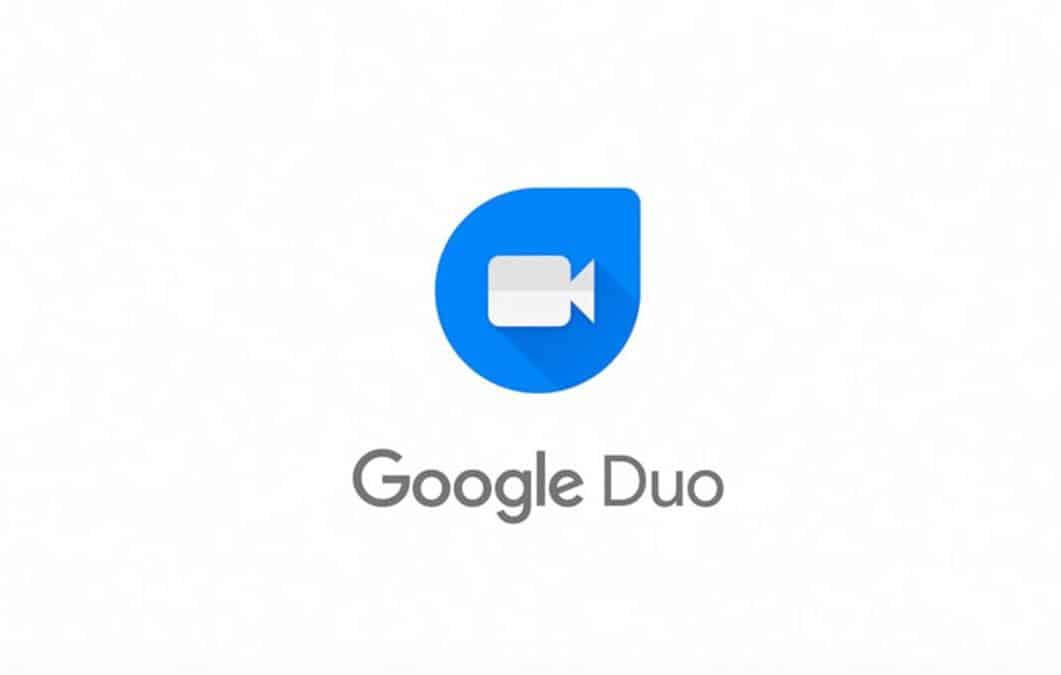O Google Duo é um aplicativo para videoconferências e chamadas de voz que já vem pré-instalado em celulares com o Android, mas também pode ser utilizado no iOS (sistema do iPhone) e em PCs. Entretanto, quem está no computador, deve usar a sua versão web, que apesar de funcionar bem, não conta com alguns recursos considerados essenciais por seus usuários, como por exemplo, as chamadas em grupo.
Já ao recorrer para métodos não oficiais, felizmente, é possível realizar este tipo de chamada no seu PC com o auxílio de uma ferramenta extra, que precisará ser instalada. A seguir, veja como realizar chamadas em grupo com o Google Duo no PC.
Como fazer chamadas em grupo com o Google Duo no PC
Assim como foi explicado acima, o tutorial abaixo mostra uma forma de ter acesso a este recurso com um método não oficial que consiste em utilizar um emulador do Android no Windows. Entretanto, fica o aviso de que a performance do programa pode variar de acordo com a configuração de seu computador. Confira o passo a passo:
1. Acesse o site do emulador Bluestacks e realize o seu download. Caso prefira, é claro, você pode utilizar outro emulador do Android, desde que ele tenha o suporte a Google Play e ao hardware de sua webcam e microfone;

2. Após ter baixado o arquivo, execute-o e faça a sua instalação ao clicar em “Instalar agora”;

3. Na mensagem que surge depois da instalação ter sido realizada, clique em “Entrar”;

4. Selecione agora a opção “Fazer login” e entre com a mesma conta que você utiliza no Duo;

5. Leia os termos de serviço do Google e, se estiver de acordo, clique em “Concordo” para poder continuar;

6. Na próxima tela, nós sugerimos deixar a opção de backup do “Google Drive” ativada para você ter um acesso mais fácil a seus contatos;

7. Já na Google Play, procure pelo “Google Duo” e realize o seu download;

8. Ao abri-lo pela primeira vez, conceda as permissões necessárias para o seu funcionamento.

Depois de ter instalado o Google Duo pelo método descrito acima, o aplicativo funciona da mesma forma que no celular, mas ele utilizará a sua webcam e microfone do PC para as chamadas. Abaixo, veja como é feita uma chamada de vídeo em grupo com o Google Duo no PC:
1. Na tela inicial do Google Duo, clique em “Criar grupo”;

2. Selecione os contatos desejados para a chamada e clique em “Concluído”;

3. Dê um nome para o grupo e clique em “Salvar”;

4. Agora, clique em “Iniciar” para começar a chamada de vídeo;

5. Por fim, aguarde que os participantes atendam a chamada.

Pronto! Agora, você já sabe como realizar chamadas em grupo com o Google Duo pelo PC. Depois de realizar uma chamada em grupo, vale lembrar, o “grupo” em si ficará salvo na sua lista junto com os outros contatos para um acesso mais rápido.